안녕하세요. 회사에서 업무를 하거나 개인적인 일로 한글이나 워드(word)를 많이 사용합니다. 문서작업의 기본이라고 할 수 있죠. 회사에서는 대부분 Microsoft office에서 제공하는 워드를 사용할 겁니다. 전 세계 공용이기에 다른 나라에서 해당 문서를 불러올 수 있죠. 하지만 한글은 국내 기업이기에 다른 나라에서 불러올 수 없을 겁니다.
저 같은 경우에도 회사 노트북에 한글이 설치되어있지 않기 때문에 한글 문서를 열 수 없습니다. 그래서 워드로 변환시켜야 합니다. 그리고 컴퓨터에도 문서로 저장해야하죠. 이 작업을 NAVER에서 제공하는 '네이버 오피스'로 아주 쉽고 간단하게 한글 워드 변환할 수 있습니다. 그렇다면 본론으로 들어가서 어떻게 적용하는지 보러 가시죠.

-목차-
* 한글 워드 변환 및 저장 방법
* 맺음말
한글 워드 변환 및 저장 방법
1) 네이버 오피스에 접속해주세요.
2) '열기'를 눌러주세요.
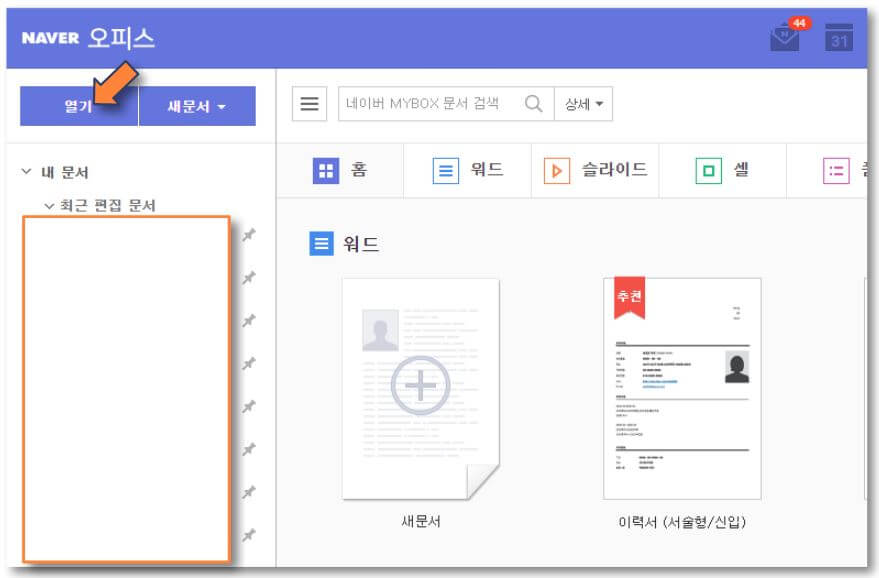
3) '파일 찾기'를 눌러 내 컴퓨터에 저장된 한글 파일을 클릭 후 '열기'를 눌러주세요. 그러면 화면에 한글 워드 변환 중이라는 메시지가 뜨면서 Word 문서가 열립니다.
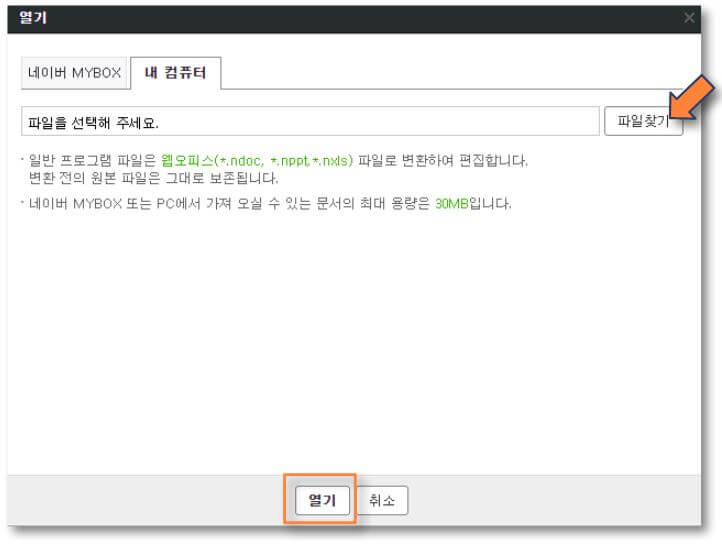
4) '저장'을 클릭해주세요.
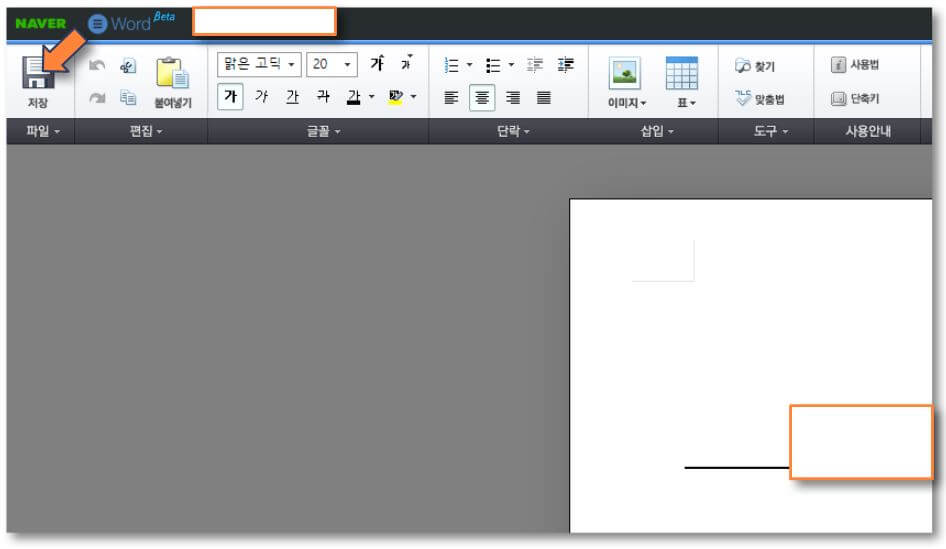
5) 파일 이름을 정해주시고 파일 형식 '워드(word)'를 눌러주세요.
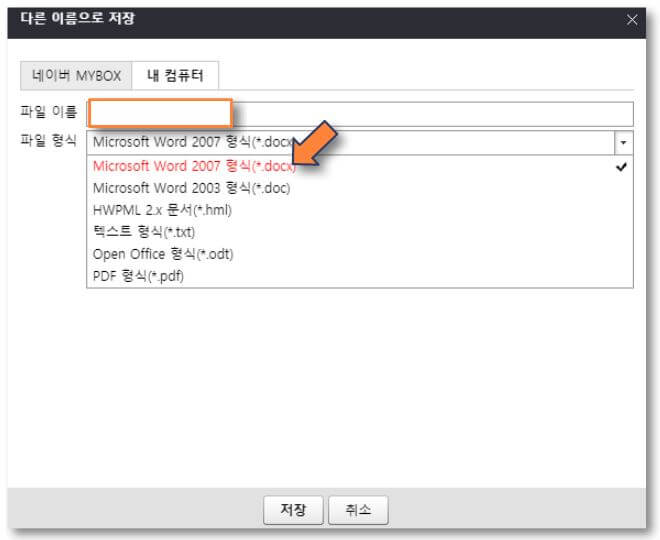
6) 해당 네이버 오피스에서 변환된 Microosoft word 문서를 내 컴퓨터 원하는 위치에 저장해주세요.
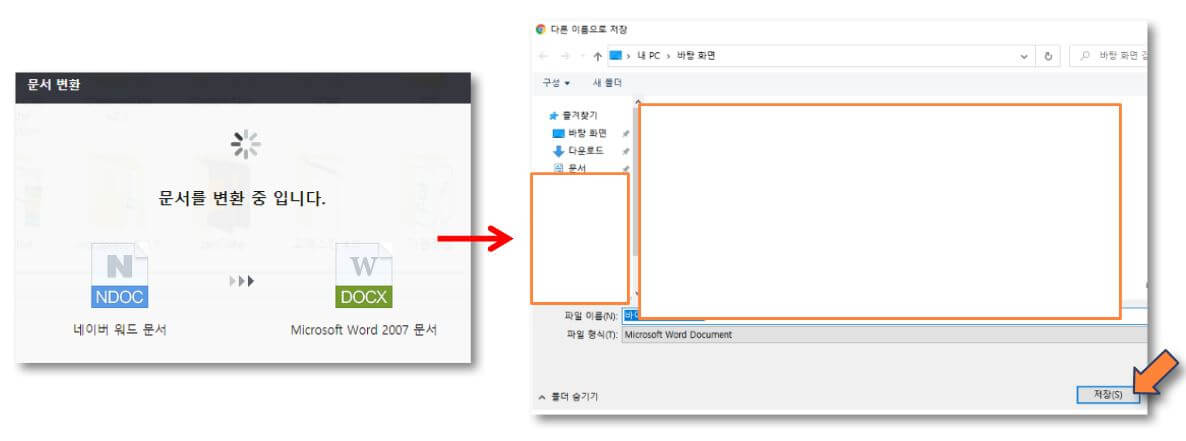
맺음말
오늘의 IT 생활 속 유용한 정보는 '한글 워드 변환 및 저장하는 방법'에 대해서 알아보았습니다. 저도 네이버 오피스에서 제공하는 이 기능을 알기 전에는 불편함이 있었는데 알고 나서는 회사 노트북에서 자유롭게 변환해서 사용하고 있습니다. 기회가 있다면 사용해보시면 좋을 것 같아요. 네이버에서는 구글과 같이 정말 편리한 다양한 기능이 있어 좋네요.
우리은행 통장사본 인터넷 발급 방법 (모바일, PC버전)
바탕화면 아이콘 사라짐 설정 방법 (컴퓨터, 휴지통, 네트워크)
'생활정보 > 유용한정보' 카테고리의 다른 글
| 코로나 선별진료소 검사결과 나오는 시간 및 절차와 주의사항 (11) | 2021.06.10 |
|---|---|
| 싸이월드 아이디 찾기 예약 및 cyworld 부활 날짜 시기 (11) | 2021.06.09 |
| 멜론 이용권 해지 모바일 및 PC로 쉽게 하는 방법 (2) | 2021.06.06 |
| 전자세금계산서 취소 수정발급 방법 3분 간단정리 (1) | 2021.06.04 |
| 사이트 바로가기 만들기 1분만에 바탕화면 아이콘 추가하기 (8) | 2021.06.03 |
| 얀센 백신 대상자 및 예약 신청 방법 (4) | 2021.06.01 |
